JetBrains a développé le IDÉE IntelliJ qui est utilisé pour le développement et la maintenance d'applications Java. Il est également célèbre pour PyCharme, un environnement de développement intégré pour Python.
Cette application open source est considérée comme un programme bien conçu avec des fonctionnalités avancées pour vérifier les erreurs dans votre code.
IntelliJ a 3 versions différentes :
- Version communautaire (qui est open-source)
- Version Ultimate (édition payante avec des fonctionnalités supplémentaires)
- Version éducative (édition ultime, gratuite pour les étudiants et les professeurs)
Dans ce guide, nous irons avec la version communautaire car elle est gratuite et open-source.
Comment installer IntelliJ sur Ubuntu 20.04?
Pour obtenir IDÉE IntelliJ sur Ubuntu 20.04, votre système doit avoir Java installé dessus comme pré-requis d'IDEA.
Nous avons deux manières d'installer IntelliJ IDEA sur Ubuntu :
- IHM graphique
- Terminal
Installation d'IntelliJ IDEA sur Ubuntu 20.04 via l'interface graphique :
Pour installer IntelliJ IDEA via l'interface graphique, ouvrez votre Software Center et recherchez "Intelligence".
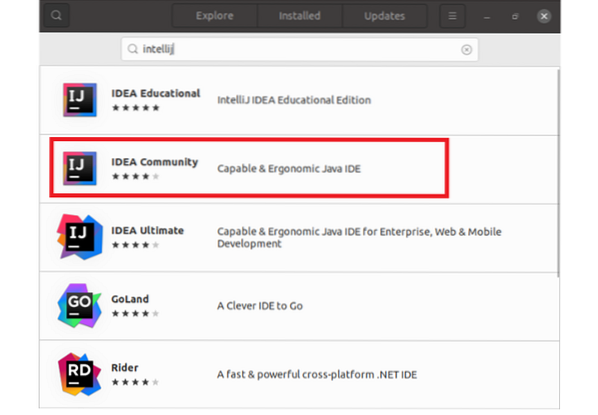
Sélectionner « Communauté IDEA » et cliquez sur le Installer bouton.
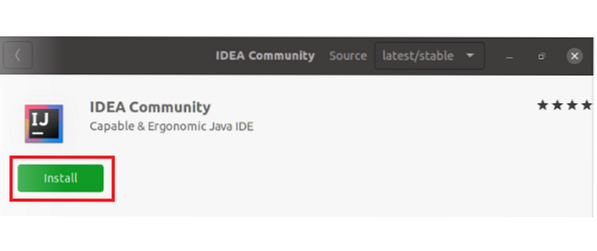
Une fois que vous avez cliqué sur le bouton Installer, il vous sera demandé d'entrer le mot de passe.
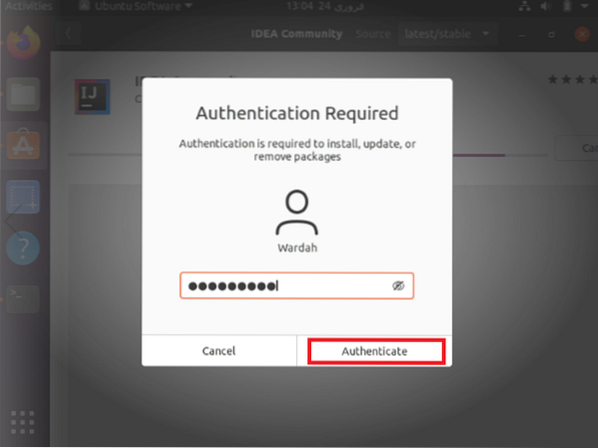
Entrez un mot de passe et cliquez sur Authentifier bouton. Le téléchargement et l'installation seront terminés en quelques minutes.
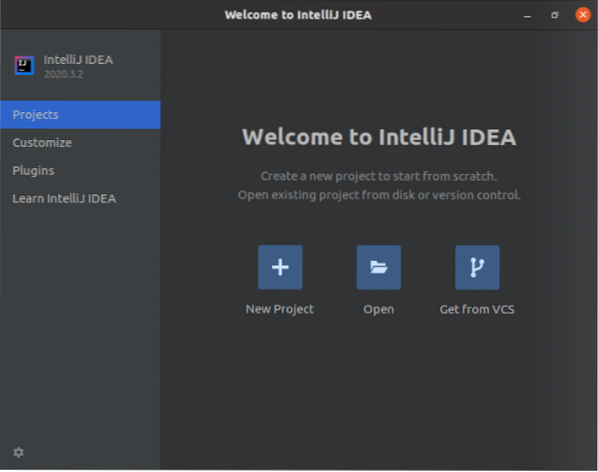
2. Installation d'IntelliJ IDEA sur Ubuntu 20.04 via Terminal :
Pour installer IntelliJ IDE Edition communautaire via les packages snap, ouvrez le terminal et tapez la commande mentionnée ci-dessous :
$ sudo snap install intellij-idea-community --classic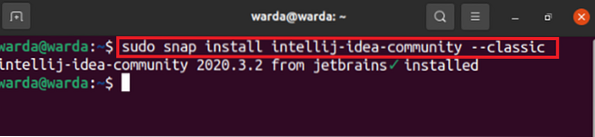
Si vous souhaitez installer Edition ultime, utilisez la commande mentionnée dans le terminal :
$ sudo snap install intellij-idea-ultimate --classic
Et pour l'édition éducative, utilisez :
$ sudo snap install intellij-idea-educational --classic
Comment désinstaller IntelliJ IDEA d'Ubuntu 20.04?
Comme nous l'avons fait avec deux processus d'installation d'IntelliJ Idea sur Ubuntu 20.04. Voyons maintenant comment les supprimer de votre appareil.
1. Désinstaller IntelliJ IDEA via Software Center
Pour désinstaller IntelliJ IDEA d'Ubuntu 20.04, ouvrez le Centre logiciel et sélectionnez le installée languette. Une liste des packages installés y apparaîtra.
Sélectionner Communauté IDEA et cliquez sur le "Supprimer" bouton.
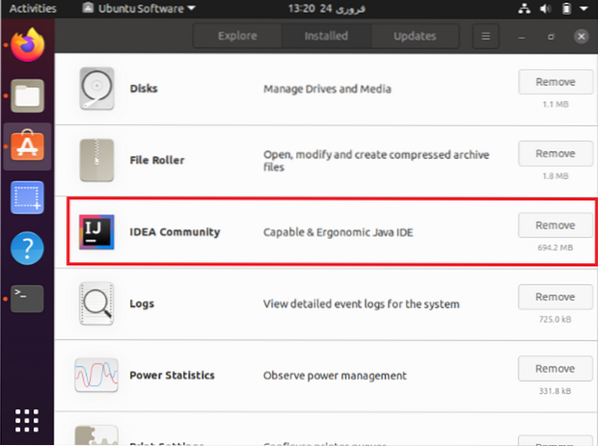
Une invite apparaîtra pour vous demander si vous souhaitez le supprimer du système. Cliquer sur Supprimer pour supprimer complètement IntelliJ de votre système.
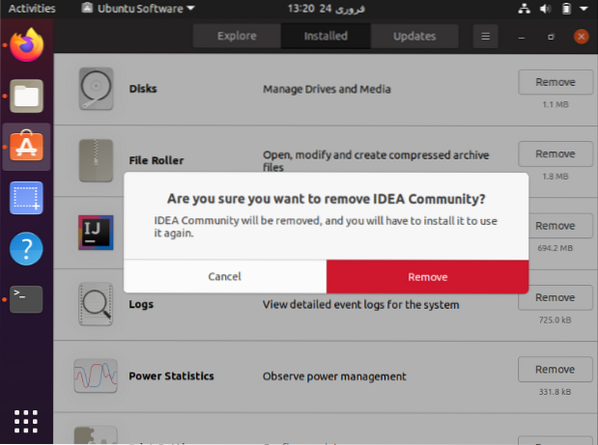
2. Désinstallez IntelliJ IDEA via la ligne de commande :
Si IntelliJ est installé à l'aide de snap, puis pour le supprimer, tapez la commande suivante :
$ snap supprimer intellij-idea-community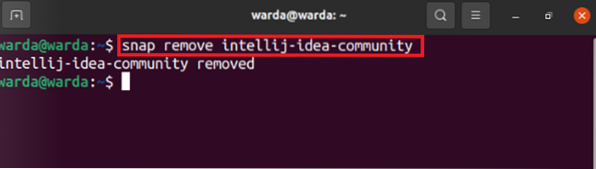
Pour désinstaller Ultimate Version, tapez la commande suivante :
$ snap supprimer intellij-idea-ultimateEt pour désinstaller la version éducative, utilisez la commande ci-dessous :
$ snap supprimer intellij-idea-educationalConclusion:
IntelliJ IDEA est un environnement de développement intégré gratuit pour développer, déboguer et maintenir des applications Java. Il a 3 éditions différentes : version communautaire, version ultime et version éducative. Nous avons vu un bref guide sur la façon d'installer IntelliJ IDEA via l'interface graphique et le terminal ainsi que ses processus de désinstallation.
 Phenquestions
Phenquestions

